wps打开缓慢 WPS2019启动速度慢怎么解决
更新时间:2024-04-06 11:01:59作者:jiang
许多用户在使用WPS2019时都会遇到一个普遍问题,就是它的启动速度较慢,这种情况让人感到困扰,尤其是在工作或学习时需要迅速打开文档的情况下。不用担心我们可以采取一些方法来解决这个问题,让WPS2019的启动速度变得更快更顺畅。接下来我们将介绍一些有效的解决方案,帮助您提升WPS2019的使用体验。
具体步骤:
1.一、在开始菜单中直接搜索“配置工具”;
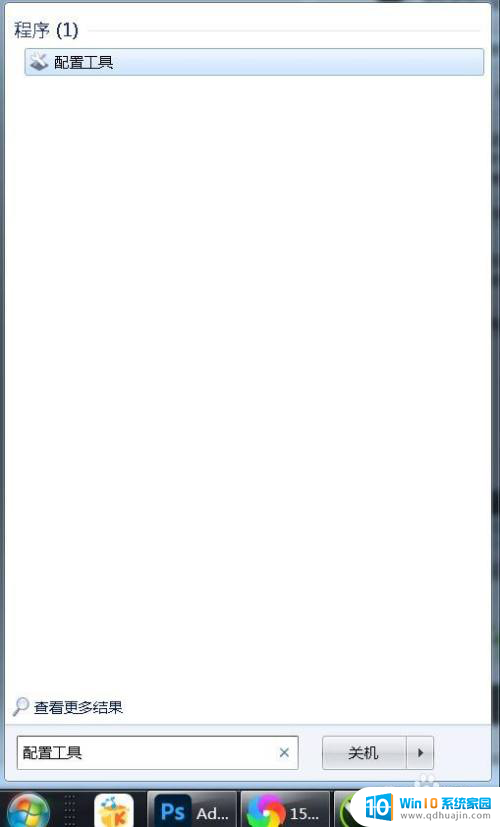
2.二、打开配置工具,点下方的高级;

3.三、设置如下方所示,在“兼容设置”中。把箭头所指的都给取消掉;
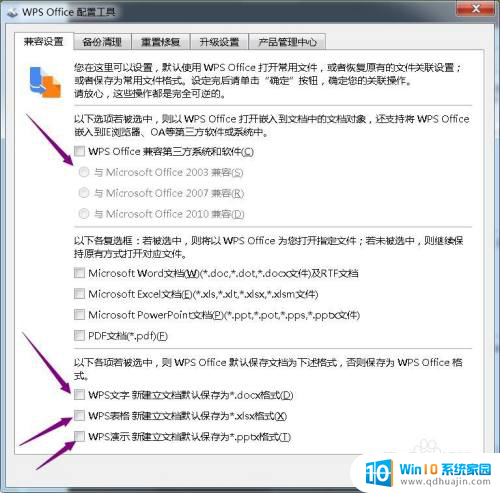
4.四、在“升级配置”中,关闭“自动更新”。确认即可。
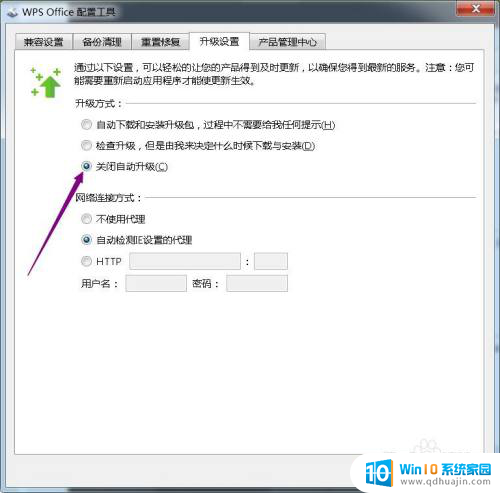
5.重置此处两个选项
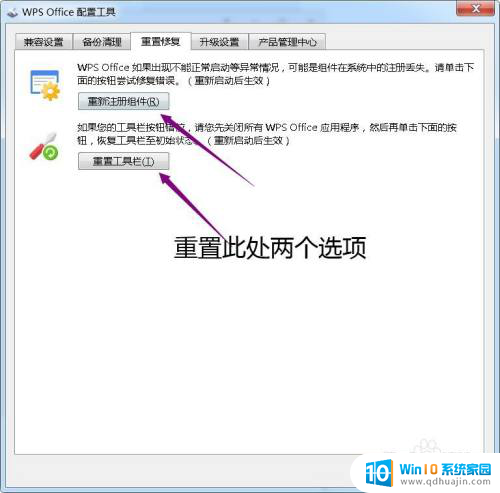
以上就是解决WPS打开缓慢的全部方法,如果你也遇到了相同的情况,请参照本文的方法进行处理,希望对大家有所帮助。
wps打开缓慢 WPS2019启动速度慢怎么解决相关教程
热门推荐
电脑教程推荐
win10系统推荐
- 1 萝卜家园ghost win10 64位家庭版镜像下载v2023.04
- 2 技术员联盟ghost win10 32位旗舰安装版下载v2023.04
- 3 深度技术ghost win10 64位官方免激活版下载v2023.04
- 4 番茄花园ghost win10 32位稳定安全版本下载v2023.04
- 5 戴尔笔记本ghost win10 64位原版精简版下载v2023.04
- 6 深度极速ghost win10 64位永久激活正式版下载v2023.04
- 7 惠普笔记本ghost win10 64位稳定家庭版下载v2023.04
- 8 电脑公司ghost win10 32位稳定原版下载v2023.04
- 9 番茄花园ghost win10 64位官方正式版下载v2023.04
- 10 风林火山ghost win10 64位免费专业版下载v2023.04